Как запретить менять ответственного в 1с
Зачастую находится кто-то «влезающий» в прошлый период и исправляющий документы, что приводит к изменению данных. Даже просто зайдя в документ, но при этом закрыв его не через кнопку «Закрыть», а через «Ок», можно изменить последовательность документов. Чтобы избежать подобных ситуаций в программах 1С можно воспользоваться функцией «Дата запрета изменения данных», которая не позволяет совершать любые действия с файлами в определенный промежуток времени. Запрет может распространяться на всю программу или на определенных сотрудников, а также на конкретную компанию.
Запрет также может устанавливаться автоматически при проведении операции «Свертка информационной базы». Если нужно внести правки в документ, необходимо поменять или убрать дату.
На образце 1С:Бухгалтерия предприятия 3.0, созданной для автоматизации бухгалтерского учета 1С:Предприятие, рассмотрим установку или удаление «Даты изменения данных». Данная инструкция подойдет и другим конфигурациям 1С 8.3, созданным на этой же платформе: конфигурации 1С:Управление торговлей 11, 1С:ERP 2.0, 1С:ЗУП ПРОФ, КОРП и Базовая, 1С:Зарплата и кадры государственного учреждения, а также другие.
Важно отметить, что только администратор может изменить дату, запрещающую изменение данных, или пользователи должны иметь «Право на изменение даты запрета редактирования».
Как установить дату запрета изменения данных в 1С
Зайдите в «Администрирование-Настройки пользователей и прав».
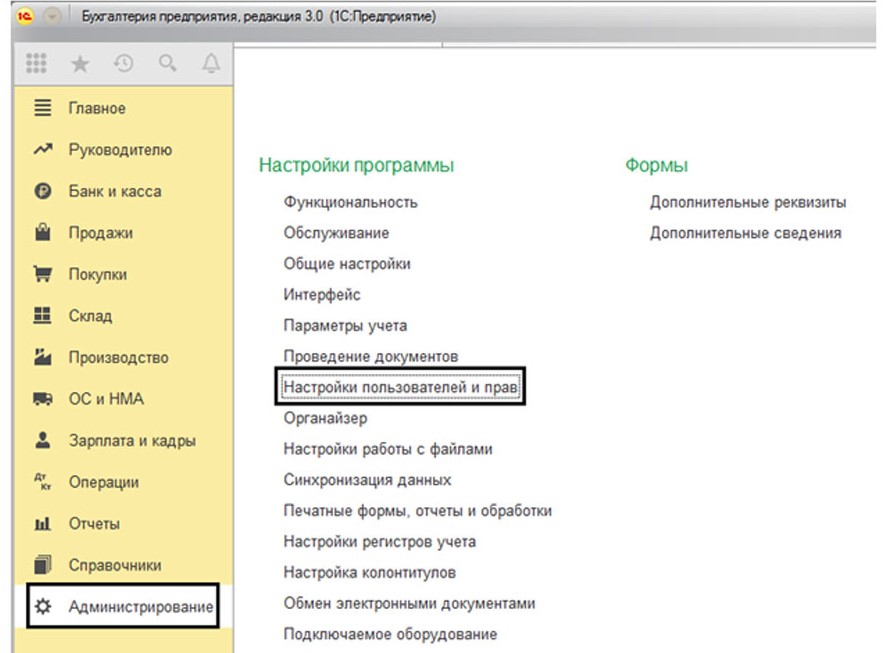
Откройте окно настроек и активируйте установку даты.
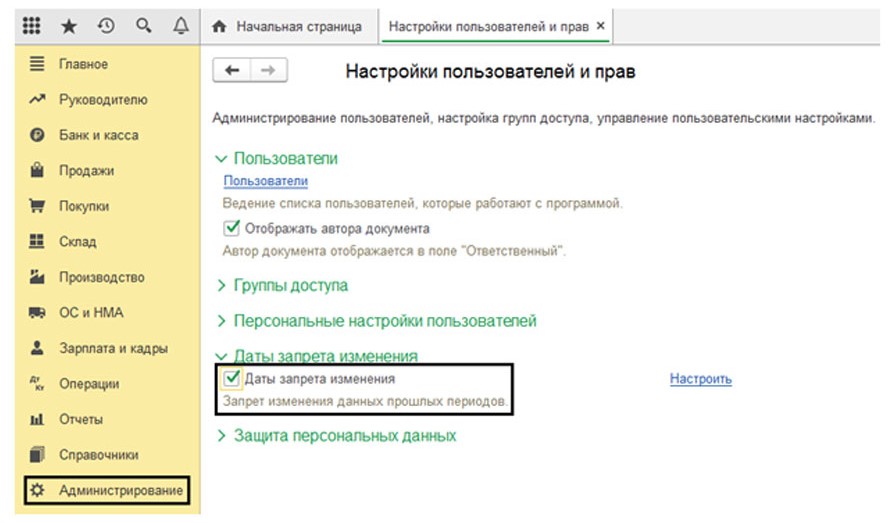
В 1С Бухгалтерия 8.3 можно найти настройку даты запрещения редактирования по ссылке с соответствующим названием. Тут мы имеем возможность установить дату для всех сотрудников или только для конкретных. Если редактировать дату без дополнительных настроек, то данные будут недоступны для редактирования для всех. В данной ситуации необходимо установить «Общую дату». Этим вариантом зачастую пользуются на практике.
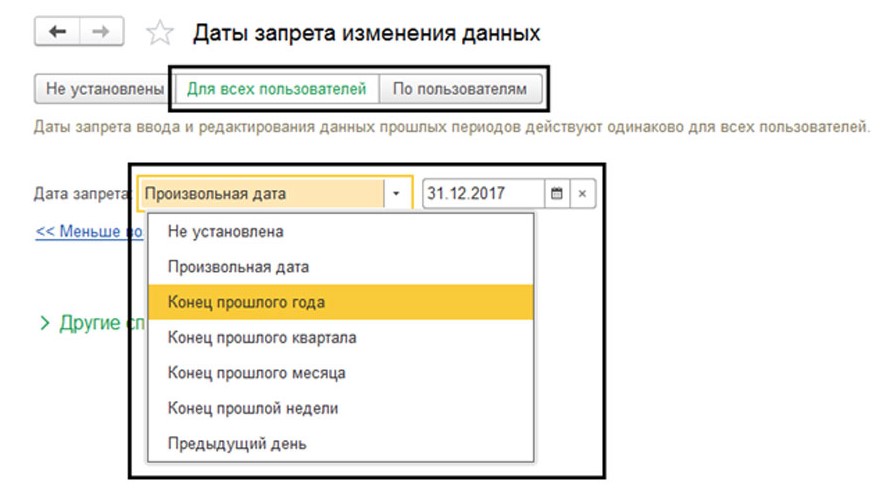
В этом же окне (запрет для всех), зайдя в другие возможные способы указания даты, можно задать дополнительные настройки даты по разделам учета и по объектам учета (организациям).
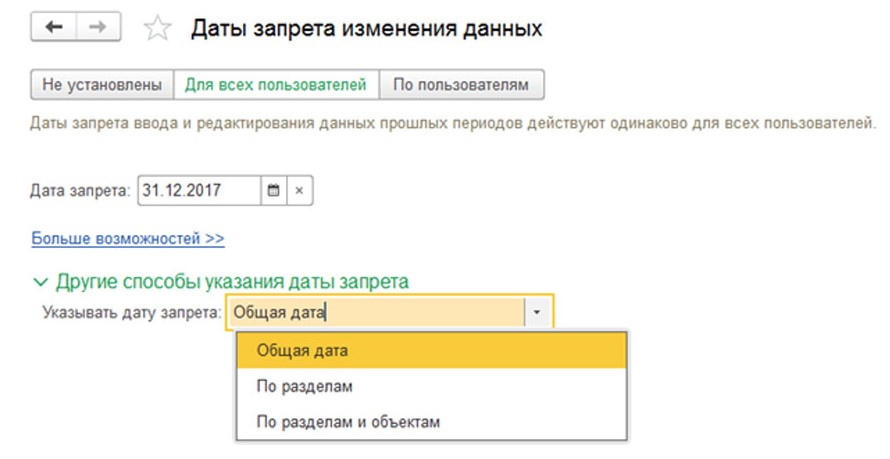
При выборе опции «Указывать дату запрета: «По разделам», откроется настройка разделов учета, в которых можно установить запрет на раздел «Бухучет» или на «Обработку персональных данных».
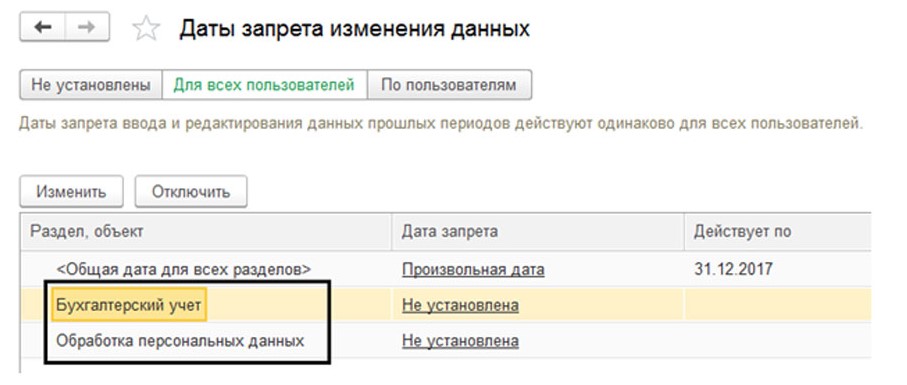
Если вы выбрали способ настройки по разделам или объектам, то вам необходимо выбрать раздел и с помощью кнопки «Подобрать» выбрать организацию, по отношению к которой будет установлена дата, из появившегося окна. Так мы разделили «Дату запрета» между компаниями. Этот метод можно использовать, если пользователям одной компании нужен доступ к документам, хотя пользователи другой компании уже отправили все отчеты и данные уже запрещено изменять.
Компания-аутсорсер, которая оказывает бухгалтерские услуги по ведению учета организациям, у которых нет своей бухгалтерии, может послужить отличным примером. Аутсорсеры обычно ведут учет всех своих пользователей в одной базе и им удобно пользоваться «Датой» для их разделения.
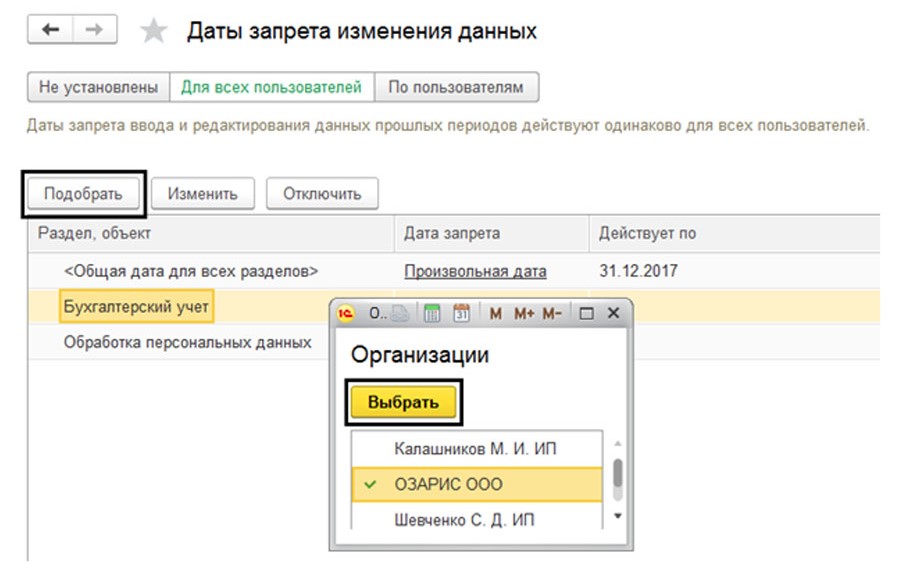
Подберите объекты для учета, то есть компании из списка и задайте им отдельные даты.
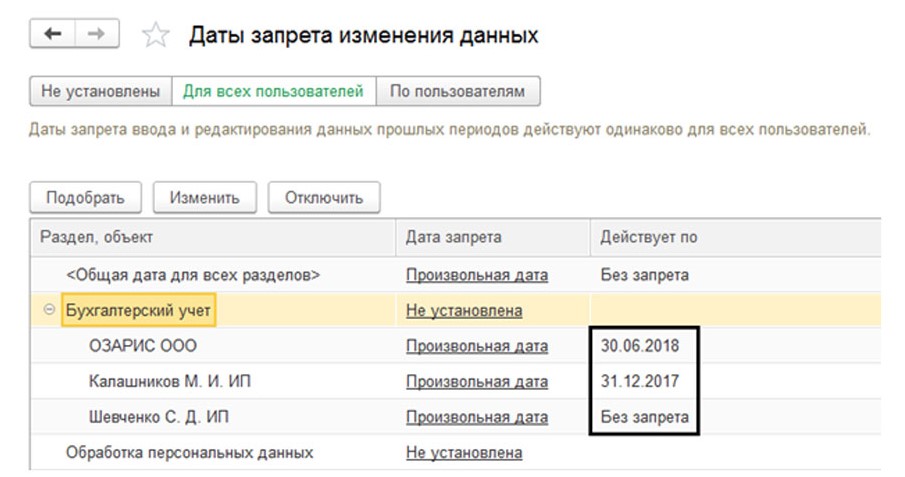
Нажмите на опцию «Отключить» и сбросьте настройки.
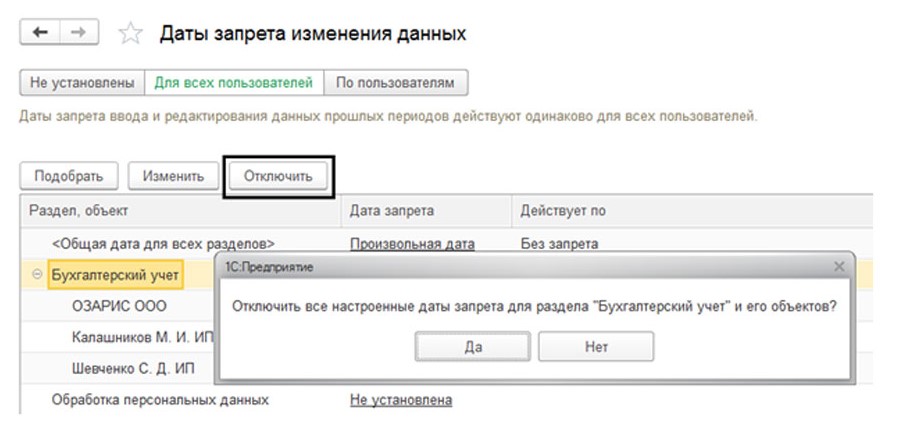
Откройте окно «По пользователям», где вы сможете поставить отдельные запреты для всех пользователей программы. Однако изначально стоит настройка «Для всех пользователей». Измените ее, кликнув на «Подобрать». Таким образом, вы определяете группы и для каждой из них устанавливаете свои настройки при необходимости.
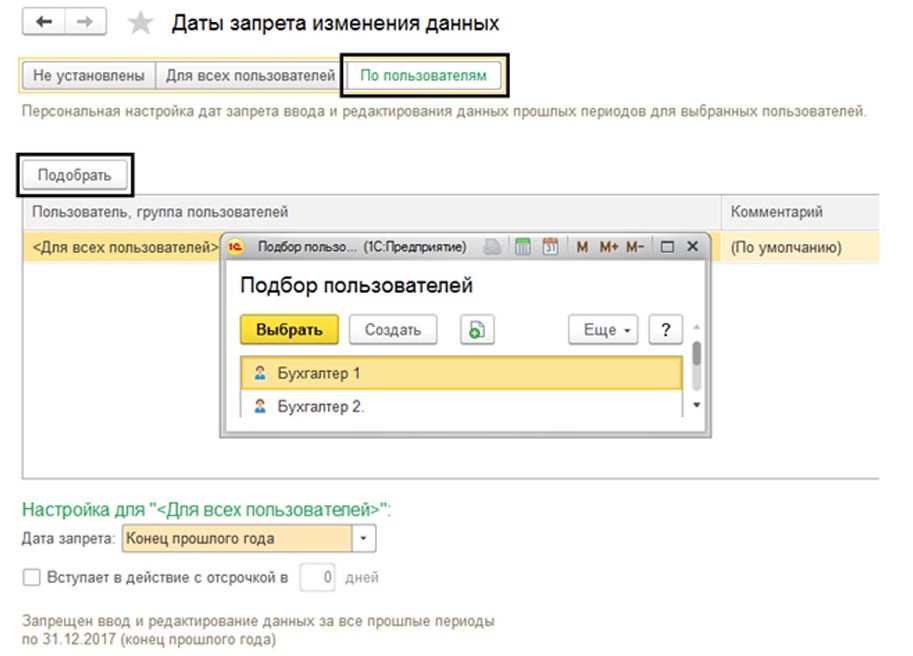
Например, когда основному бухгалтеру нужно открыть доступ к документам, а у других сотрудников оставить запрет, необходимо установить определенные настройки. Надо указать сотрудника с определенной датой (для других можно оставить «По умолчанию»): выделите фамилию и в окно «Настройка» установите дату специально для него.
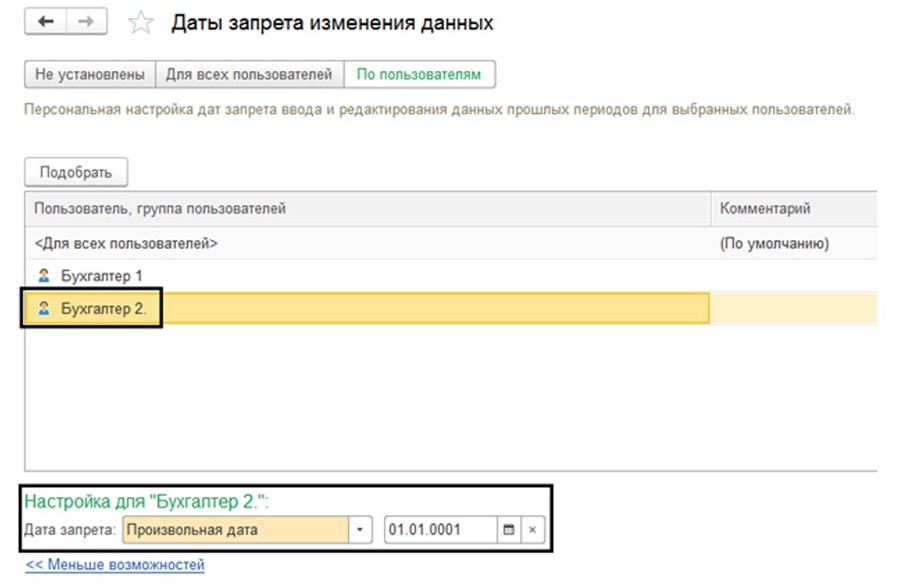
Также эта настройка содержит сочетание настроек даты по разделам и объектам, которые мы рассматривали ранее для всех пользователей.
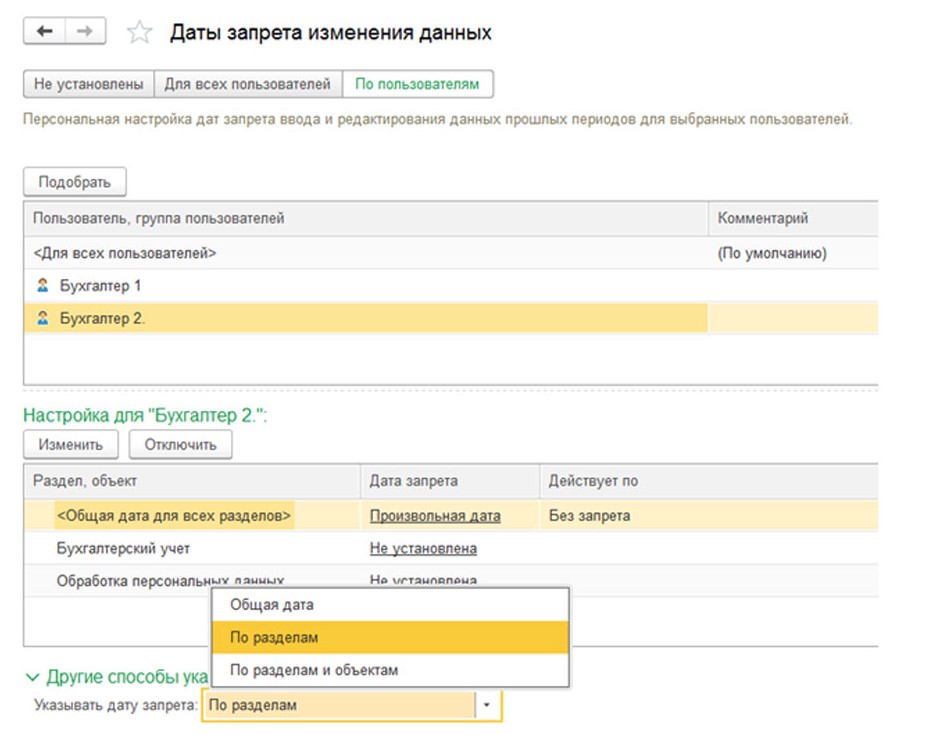
Формирование отчета о настройках даты
Нажмите на «Отчет», далее сформируйте список настроек, которые будут описывать параметры редактирования запрета каждого сотрудника.

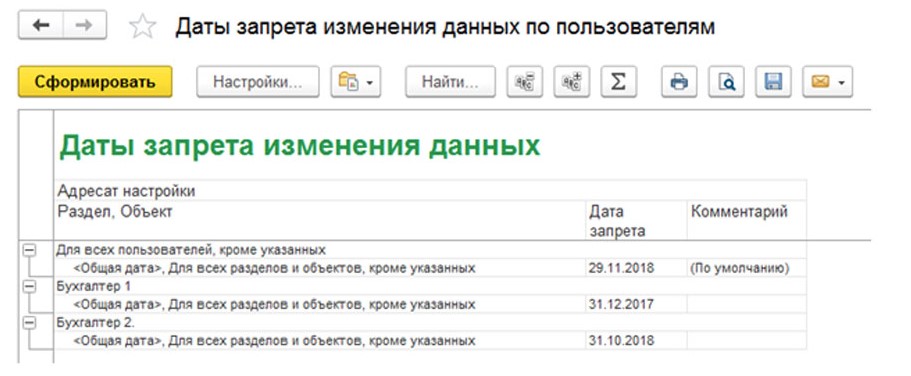
В примере рассматривается ситуация, когда для Бухгалтер 1 и Бухгалтер 2 были подобраны даты запрета, а для остальных сотрудников компании настройки остались прежними.
Установка «динамической» даты запрета
Установка даты собственными руками не всегда является самым удобным вариантом, так как от человека требуется постоянный контроль настроек дат. Однако в программе 1С есть возможность использования механизма автоматического изменения даты.
Важно знать, что при выставлении даты запрета, система предлагает выбрать - конец прошлого года, квартала, месяца, недели или установить дату запрета на предыдущий день. В подобной ситуации программа автоматически подберет эту дату. Этими значениями можно воспользоваться в общей настройке и индивидуальной.

На практике файлы вносят в информационную базу на протяжении еще какого-либо промежутка времени, по завершению периода (месяца, квартала, года), поэтому такая автоматическая настройка даты является удобным методом. Вы можете поставить отсрочку на необходимое количество дней, система даст вам доступ к внесению данных в это время. В нашей ситуации мы установили срок отсрочки размером в пять дней.
Дата запрета загрузки данных из других программ 1С
Часто происходит так, что документы и операции в «1С:Бухгалтерия» загружаются из других сервисов, например, из «Зарплата и управление персоналом», «Управление торговлей». В программу «Бухгалтерия государственных учреждений» загружается из системы «Зарплата и кадры государственных учреждений». И может произойти ситуация, когда сотрудники сдали все отчеты, закрыли период, а эти данные загружаются заново при синхронизации, при этом мешая правильному функционированию уже обработанных документов.
Чтобы подобных неполадок не возникало, в программу 1С был установлен механизм «Дата запрета загрузки данных». Его настройкой можно заняться в окне меню «Администрирование-Синхронизация данных».
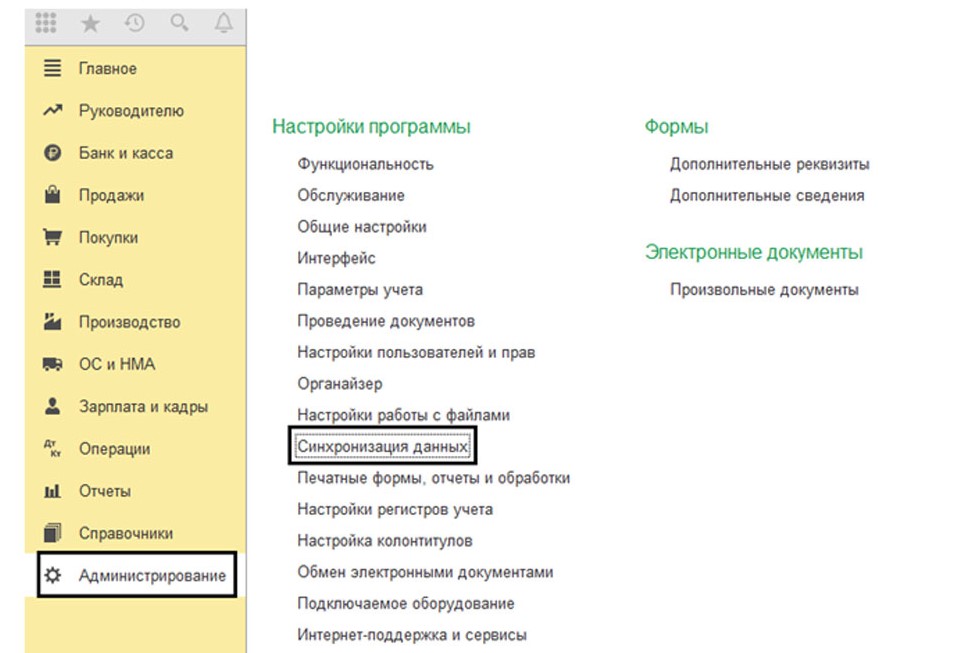
Для выполнения этого действия необходимо кликнуть на галку «Синхронизация данных» и «Даты запрета загрузки».

Для выполнения настройки нужно следовать шагам, которые были прописаны выше.
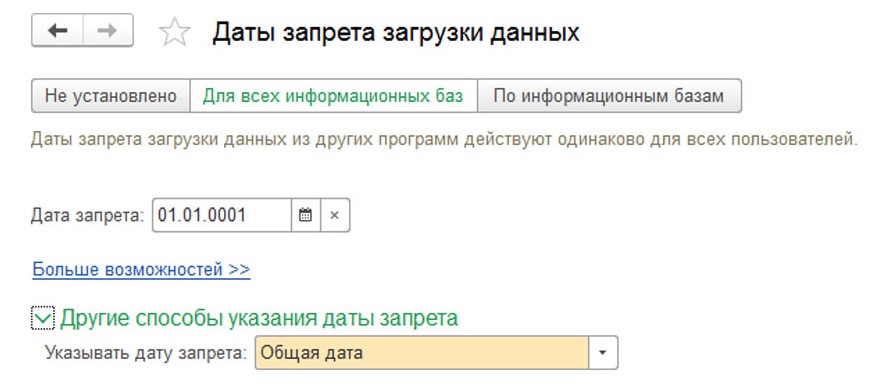
Установленный запрет не позволит внести изменения в документы, которые были введены раньше этой даты. При попытках сохранения или создания документа, который был создан ранее указанной даты, система оповестит вас об ошибке.
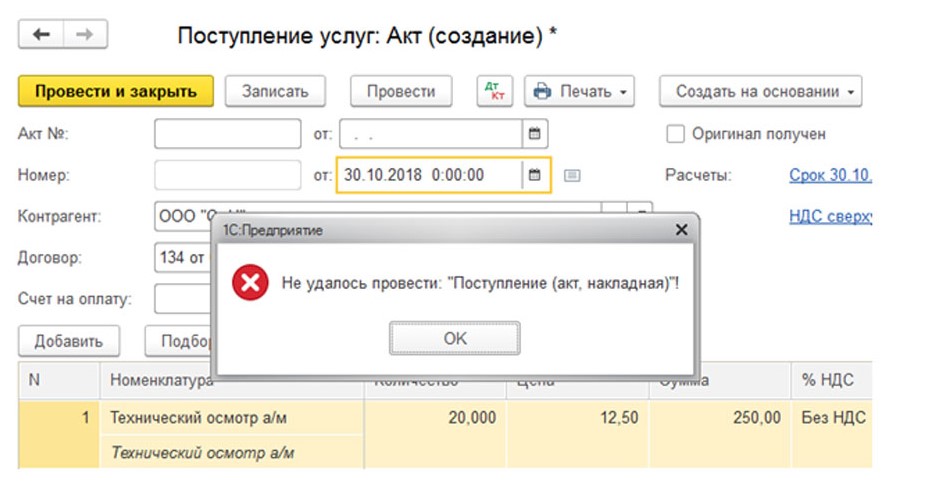


Вы узнали, как работает функция запрета в программах на платформе 1С. Если вам не хватило этой информации или возникли вопросы по программе, а также если вам нужна помощь программистов, обратитесь за консультацией к специалистам 1С.
Ответственные лица можно условно разделить на 3 группы:
- Главные лица:
- Руководитель;
- Главный бухгалтер;
- Кассир;
Настройка подписи в 1С 8.3 Бухгалтерия
Главных лиц заполните в карточке организации в разделе Подписи .
![]()
Ответственных за отчеты и регистры в 1С задайте по ссылке Ответственные за подготовку отчетов .
![]()
Доверенные лица на право подписи укажите в регистре сведений Уполномоченные лица .
Также только в данном регистре задается Ответственный за оформление универсального передаточного документа (УПД).
![]()
Программа 1С позволяет в данном регистре установить доверенное лицо для всех ответственных лиц, но автоматически подставляться в печатных формах они будут только для главных лиц организации. Поэтому указание остальных доверенных лиц, кроме Ответственного за оформление, не повлияет на подписи в печатных документах.
![]()
Как изменить в 1С 8.3 ответственных лиц
Где в 1С 8.3 поменять главного бухгалтера и кассира? Чтобы изменить главных ответственных лиц в 1С, перейдите по ссылке История . По кнопке Создать задайте нового ответственного из справочника Физические лица и укажите дату, начиная с которой он подписывает документы.
![]()
По ссылке История задается новое лицо, отвечающее за свой участок. Если необходимо временно заменить этого сотрудника, внесите его доверенное лицо в регистр Уполномоченные лица .
Мы рассмотрели как настроить подписи и как поменять ответственное лицо в 1С.
См. также:
Если Вы еще не подписаны:
Активировать демо-доступ бесплатно →
или
Оформить подписку на Рубрикатор →
После оформления подписки вам станут доступны все материалы по 1С Бухгалтерия, записи поддерживающих эфиров и вы сможете задавать любые вопросы по 1С.
Помогла статья?
Получите еще секретный бонус и полный доступ к справочной системе БухЭксперт8 на 14 дней бесплатно
Похожие публикации
-
Для правильного формирования бухгалтерских проводок в 1С 8.3 необходимо настроить.Не все знают, что в программе 1С 8.3 Бухгалтерия есть..СТД-Р – новая форма, которая введена в связи с внедрением.
Карточка публикации
(4 оценок, среднее: 3,00 из 5)
Данную публикацию можно обсудить в комментариях ниже.
Обратите внимание! В комментариях наши кураторы не отвечают на вопросы по программам 1С и законодательству.
Задать вопрос нашим специалистам можно по ссылке >>Все комментарии (2)
Спасибо,за понятные примеры
Спасибо за полезную информацию
Вы можете задать еще вопросов
Доступ к форме "Задать вопрос" возможен только при оформлении полной подписки на БухЭксперт8
Вы можете оформить заявку от имени Юр. или Физ. лица Оформить заявкуНажимая кнопку "Задать вопрос", я соглашаюсь с
регламентом БухЭксперт8.ру >>Очень часто бывает, что в дальнейшем кто-то из пользователей открыл документ закрытого периода и некорректно вышел из него или даже изменил и перепровел. В результате программа требует восстановить границу последовательности документов закрытого периода. Это означает, что необходимо снова запускать процедуру перепроведения и результат ранее закрытого периода уже может не совпасть с тем, что был отражен в налоговых декларациях, в бухгалтерской отчетности.
Чтобы обезопасить себя от подобных ситуаций, возникает необходимость в установке запрета редактирования в закрытом периоде всех имеющихся данных. После выполнения этой операции, внесение каких-либо корректировок в закрытом периоде станет невозможным.
Где в 1С настраивается дата запрета редактирования
Рассмотрим, где найти и как отредактировать настройки, отвечающие за установление даты запрета внесения изменений в 1С 8.3 Бухгалтерия.
Настройка указанного параметра размещена в блоке Администрирование — Настройки программы — Настройки пользователей и прав — раздел Даты запрета изменения .
![]()
Как закрыть период в 1С 8.3
В целях установки даты, позже которой запрещено редактирование данных в 1С, необходимо отметить флажком надпись Даты запрета изменения и внести нужные значения в параметры по ссылке Настроить .
![]()
По завершении установки запрета изменений данных в 1С, в заданном интервале становится невозможным внесение корректировок в любых документах, и в том числе в Согласии на обработку персональных данных . Несмотря на то, что существуют документы, на которых ранее была установлена пометка на удаление, процедура удаления станет невозможной после того, как будет установлен запрет изменения данных в 1С.
Стоит отметить, что корректировка статусов счетов, а также информации о наличии оригиналов от поставщиков и документов, подписанных покупателями, останется возможной в журнале документов.
![]()
Дата, после указания которой устанавливается запрет на внесение корректировок, проставляется в графе Дата запрета и может охватывать следующие группы пользователей:
- всех имеющихся пользователей;
- конкретный список пользователей, сформированный администратором.
Дата запрета распространяет свое влияние на следующие данные:
- данные, сформированные в учете (раздел Бухгалтерский учет ) — на все виды документов, введенные в информационную базу;
- обработка сведений, содержащих персональные данные — для печатной формы Согласия на обработку персональных данных (справочник Физические лица — кнопка Согласие на обработку ПДн… ).
По умолчанию предусмотрена установка параметра общая дата запрета на внесения корректировок в имеющиеся данные. Однако в 1С также предусмотрена возможность установить определенную дату запрета на корректировку конкретного раздела или объекта учета.
![]()
Автоматическая установка запрета изменений
Отличительной особенностью 1С 8.3 является существование возможности не только зафиксировать запрет на редактирование проведенных документов на определенную дату, но и включение ее автоматического обновления в соответствии с заданной настройкой, например, ежеквартально, ежемесячно и т. д.
![]()
В случае, когда Дата запрета устанавливается на:
- Конец прошлого года — в момент наступления нового календарного года, запрет установится автоматически последним днем прошедшего года;
- Конец прошлого квартала — в момент наступления нового квартала, запрет установится автоматически на последний день прошедшего квартала;
- Конец прошлого месяца — в момент наступления нового месяца, дата запрета изменения данных в 1С установится автоматически на последний день прошедшего месяца;
В связи с тем, что, как правило, в текущем периоде еще какое-то время производится внесение корректировок данных за прошлый период, в 1С Бухгалтерия 8.3 предусмотрена возможность отсрочки запрета изменений. Для того чтобы воспользоваться данной функцией, потребуется установить период, на протяжении которого будет возможным внесение корректировок в закрываемый период.
![]()
Далее рассмотрим как установить запрет даты редактирования в 1С 8.3 Бухгалтерия конкретного раздела или объекта учета.
Запрет только для данных бухгалтерского и налогового учета
На практике встречаются ситуации, когда возникает необходимость установки запрета для данных, формируемых в учете, тогда нужно в графе Другие способы указания даты запрета выбрать параметр Указывать дату запрета — По разделам. В табличной части указать значение Бухгалтерский учет и поставить нужную дату запрета.
Подобным образом производится формирование запрета на внесение корректировок в обработку персональных данных.
Запрет на изменение только по определенной организации
Когда возникает необходимость установить запрет редактирования документов по определенным организациям, необходимо в разделе Другие способы указания даты запрета установить значение Указывать дату запрета — По разделам и объектам.
Табличная часть должна быть заполнена значением Обработка персональных данных, либо Бухгалтерский учет и по кнопке Подобрать выбрать организацию, нуждающуюся в установке запрета. В табличную часть, помимо разделов, попадут выбранные организации, для которых существует возможность указания отдельной даты запрета корректировки данных.
![]()
Запрет для конкретных пользователей
В случае, когда требуется назначить запрет на редактирование проведенных документов в 1С только по указанным конкретным пользователям, выбираем вкладку По пользователям , в верхней таблице описываем пользователей, которые нуждаются в настройке запрета.
![]()
В нижней табличной части осуществляется настройка запрета внесения изменений для отдельного конкретного пользователя, в зависимости от необходимости, в настройках поля Указывать дату запрета может быть выбран один из следующих вариантов:
Как в 1С 8.3 изменить дату запрета редактирования
Корректировка даты запрета внесения изменений производится аналогично ее установке, только вместо старой даты указывается новая дата запрета.
Как в 1С открыть период для редактирования
Существуют следующие варианты в случае, когда появляется потребность в открытии периода в 1С для внесения корректировок:
- удаление даты по определенным пользователям или по конкретной Организации и т. д.
![]()
- удаление запрета внесения корректировок целом.
![]()
См. также:
Если Вы еще не подписаны:
Активировать демо-доступ бесплатно →
или
Оформить подписку на Рубрикатор →
После оформления подписки вам станут доступны все материалы по 1С Бухгалтерия, записи поддерживающих эфиров и вы сможете задавать любые вопросы по 1С.
Помогла статья?
Получите еще секретный бонус и полный доступ к справочной системе БухЭксперт8 на 14 дней бесплатно
Похожие публикации
-
.В данной статье мы рассмотрим по какому принципу определяется дата.При увольнении работника организация должна выдать ему справку о заработке.1С Предприятие 8.3. Учебная версия предназначена для обучения работе в.
Карточка публикации
(5 оценок, среднее: 3,40 из 5)
Читайте также:

















